『Gboard』とは?便利?必要?評判や特徴を解説【Googleキーボード】
皆さんGboardというキーボードアプリを使っていますか?そもそもGboardとは何か分からない方もいると思います。本記事ではそんなGoogleが出している便利なキーボードアプリGboardの、Gboardとはから特徴・評判までをご紹介していきたいと思います。

目次
Gboardとは
GboardとはGoogleが提供するIMEつまりキーボードアプリのことです。今使っているスマホのキーボードが使いにくいなと感じたら、キーボードアプリで変えてみるのもいいかもしれません。
本章では、そんなGboardとはどのようなことができるのか簡単にご紹介していきたいと思います。
Gboardのダウンロード方法
その前に、Gboardをスマホにダウンロードしておきたいと思います。例としてAndroidの場合で行います。下記のリンクからも行けるので、そちらで試しても問題ありません。
まず上図のようにGoogle Playストアのアイコンを選択してください。
そうすると、Google Playストアのホーム画面になるので、そこで「Gboard」と検索してください。
そうすると、ほとんどの場合一番最初に上図のようなGboardが出てくると思います。これを選択してください。
そして、上図のようにGboardのインストールボタンを押して、Gboardのダウンロード・インストールを行ってください。
Gboardのインストールが完了すると、上図のように開くボタンがあるので、ここを選択してGboardの設定を行っていきます。
まずGboardの入力方法の設定で、Gboardを有効にしたいと思います。上図のように設定で有効というボタンを選択してください。
すると上図のように自分が使っているキーボードアプリが表示されると思うので、その中からGboardも有効にしてください。
Gboardを有効にするとき、上図のように注意が表示されます。これを読んで同意できたら、OKボタンを押してください。
次にデフォルトの入力方法として、Gboardを設定していきたいと思います。上図のように手順2に進んで、入力方法を選択するボタンを選択してください。
そうすると、上図のように、デフォルトのキーボードとして何を使用する聞かれます。そこで上図のようにGboardを選択して、デフォルトのキーボードをGboardに設定します。
次に手順3に移り、入力候補を最適化するために、アプリの権限を求められます。なので、上図のように権限を設定するボタンを押して、許可してください。
最後に手順4にいくと、設定が完了しましたと表示されると思います。他の言語も設定できますので、ここで違う言語も設定したい場合は「他の言語」を選択してください。
それ以外の方は完了を押すと、Gboardを使えるようになると思います。
複数の言語に対応する入力/キーボードアプリ
このGboardの最大の特徴とは、簡単にいうと複数の言語に対応している、つまり多言語対応のキーボードアプリということです。
後述するGoogle日本語入力等のように、他の言語を使おうとするたびに、違う言語のアプリをインストールしなくていいということは、とても便利でかつ使いやすいアプリとなっています。
そのため、このGboardはとても評判のいいキーボードアプリなどで、是非使って見てください。
Gboardは便利?メリットは?
Gboardが便利だということは、前章でご紹介させて頂きました。
しかし、このGboradはどのような便利さがあるのか、メリットとはについてはまだ分からないかと思います。
そこで本章では、そんなGboardを使った時のメリットとは・便利さとはについてご紹介していきたいと思います。
このGboardの便利さは、後述の特徴で他のキーボードアプリと一線を画すところが多いです。例えば、先述もした多言語対応であったり、多機能ということであったりです。
なので、ちょっと使いたいなと思った時に必要になるであろう機能が揃っているから便利になり評判が良くなっているのが、このGboardというわけです。
Gboardの特徴
前章まででは、便利なことやGboardとは何かについてご紹介してきました。しかし、特徴をまだご紹介していないので、いまいちよくわかっていない方も多いかと思います。
本章では、Gboardの特徴についてご紹介するので、何が便利なのか、そしてどの機能が使いやすくて評判がいいのかが分かると思います。
多言語キーボード
先述もしましたし、後述もしますが、Gboardが多言語対応というのがとても大きな特徴となっています。多言語対応とは、字のごとく様々な言語に対応しており、言語によってアプリを変更する必要のないことです。
なので、一々言語を変えようと思うたびに、違う言語のキーボードアプリをダウンロード・インストールする必要がなくなるので、とても管理しやすくなります。
Android/iOSどちらでも使える
このGboardはAndroid、iOSどちらでも使用できます。iOSとはiPhoneのことで、つまりAndroidとiPhoneで同じキーボードアプリを使用することが出来るのも、Gboardの特徴となっています。
なので、もし、iOSからAndroid、逆にAndroidからiOSに機種変更したときでも、同じようなキーボードアプリを使えるというとても便利なものになっています。
多機能
このGboardが便利だと言われている理由として、とても多くの便利な機能があることもあげられます。機能として、キーボードとしての使い方以外にも、文字を入力するときなどの補助的な機能が目立ちます。
そんな便利なGboardの機能とは一体どのようなものなのか今からご紹介していきたいと思います。
検索と共有機能
Gboardに表示されているGoogleの「G」アイコンを押すことで、直接ウェブページの検索をすることが可能になります。
そして、この検索結果は簡単に共有することができるので、ふと思い出したりした時に、とても便利な機能になっています。
ステッカー
Gboardにはステッカーを貼りつける機能がデフォルトで搭載されています。このステッカーとは顔文字や絵文字のようなもので、スタンプに近い使い方をすることができます。
なので、自分の気持ちや感情を相手に表明したいとき、スタンプ感覚で相手に伝えることができるので、コミュニケーションツールとしても、とてもいいものだと思います。
そしてこのGboardにあるステッカーはよく見たことがあるようなステッカーばかりなので、このステッカー目当てでGboardを入れてみてもいいかもしれません。
 LINE無料スタンプ人気おすすめランキングTOP20【女子必見】
LINE無料スタンプ人気おすすめランキングTOP20【女子必見】「Gboard」と「Google日本語入力」の違いは?
Googleが作っているキーボードアプリに、Google日本語入力というものもあります。このGoogle日本語入力とGboardの違いとは何があるのかが最初は分かりにくいと思います。
そこで本章では、そんなGoogle日本語入力と、Gboardの違いとはについてご紹介していこうと思います。
Google日本語入力とGboradの違いとはと言われると、出てくるとのが多言語キーボードが否かです。スマホアプリとしては、Google日本語入力の後にGboardが出ているので、実質的に後継です。
Google日本語入力とは、その名前の通り、日本語を入力することを目的に作成されています。そのため、英語入力をしたい場合等は、Google英語入力等を別途インストールしなければなりませんでした。
しかし、このGboardは希望の言語を追加するだけで、多言語を使えるのは特徴で先述した通りです。なので、Google日本語入力とGboardは似ているかもしれませんが、全く違いアプリなのです。
 【Macbook Pro】2018年バタフライキーボード問題はどうなった?
【Macbook Pro】2018年バタフライキーボード問題はどうなった?Gboardの評判や口コミは?
今までの記事で、Gboardについてご紹介してきました。Gboardとはどのようなアプリで、どんなことが特徴で便利なものなのかご理解頂けたかと思います。
この便利なGboardを使った感想や評判、口コミはいったいどのようになっているのか気になる人はいると思います。本章ではそんなGboardの評判や口コミについてご紹介していきたいと思います。
評判や口コミ
Google Playストア等のレビューを見ていると、星4.3ととても高い評価が出ています。この数字は約260万人のものなので、とても使いやすいとみて問題ないと思います。
しかし、細かな部分や、Google日本語入力と比較した時に、辞書のバックアップ機能がないことや、大文字にするためのキーボード配置等を変更したいという要望が目立ちます。
皆さんも是非便利なGboardというキーボードアプリを使ってみてください。
合わせて読みたい!アプリの使い方に関する記事一覧
 Simeji(しめじ)の使い方!キーボードきせかえアプリSimejiが便利
Simeji(しめじ)の使い方!キーボードきせかえアプリSimejiが便利 Google音声入力が超便利!高精度なGoogle音声入力の使い方【パソコン/スマホ】
Google音声入力が超便利!高精度なGoogle音声入力の使い方【パソコン/スマホ】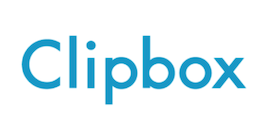 Clipboxの使い方まとめ!動画保存・設定方法まで徹底解説
Clipboxの使い方まとめ!動画保存・設定方法まで徹底解説 LINE無料スタンプをダウンロード/ゲットする方法!おすすめスタンプ/隠しスタンプも紹介
LINE無料スタンプをダウンロード/ゲットする方法!おすすめスタンプ/隠しスタンプも紹介



























